DST dosyası nedir? Windows 11/10'da bir DST dosyası nasıl açılır?
Bu yazımızda DST dosyasının ne olduğundan ve (DST file)Windows 11/10 /10'da nasıl açıp görüntüleyebileceğinizden bahsedeceğiz . Tıpkı(Just) daha önce tartıştığımız bir PES dosyası gibi, (PES file)DST de bir nakış dosyası formatıdır. Dikiş iğnesini kontrol etmek için bir nakış makinesine dikiş komutlarını saklamak ve sağlamak için kullanılır. Bu formatı ayrıntılı olarak inceleyelim.
DST dosyası nedir?
DST , Data Stitch Tajima'nın(Data Stitch Tajima) kısaltmasıdır . DST dosya formatı , Tajima tarafından geliştirilen tescilli bir nakış dosyası formatıdır . Farklı nakış makineleri için dikiş komutları içeren oldukça popüler bir nakış formatıdır. Temel olarak, dikiş iğnesinin yazılım tarafından nasıl yönetilmesi ve kontrol edilmesi gerektiğine dair dikiş bilgileri ve meta verilerden oluşur.
Her DST dosyası iki bölümden oluşur; başlık ve gövde. Başlık 512 bayt uzunluğundadır ve etiketler, dikişler, renk değişikliği kayıtları ve daha fazlasını içeren içeriklerden oluşur. Gövde bölümünde, Kontrol Kodları(Control Codes) , TRIM Komutu(TRIM Command) , Sequin Komutu(Sequin Command) ve daha fazlası gibi saklanan DST komutları vardır.
Hangi program bir DST dosyasını açabilir?
Şimdi, hangi programın bir DST dosyasını açabileceği sorusu ortaya çıkıyor? Sorunuzu yanıtlamak için , Windows 11/10DST dosyasını açmanıza ve görüntülemenize izin veren bazı ücretsiz programlardan ve çevrimiçi araçlardan bahsedeceğiz . Windows 11/10DST dosyasını açmanıza izin veren yerel bir uygulama yoktur , bu nedenle DST nakış dosyasını görüntülemek için üçüncü taraf bir araç kullanmanız gerekir .
Şimdi Windows 11/10 PC'nizde DST dosyalarını açmak ve görüntülemek için üçüncü taraf araçlarına göz atalım .
Windows 11/10DST dosyası nasıl açılır ?
Windows'ta .dst(.dst) dosya uzantısına sahip dosyaları görüntülemek için varsayılan bir uygulama olmadığından, bunları açmak için bazı üçüncü taraf yazılımları ve çevrimiçi araçları kullanacağız. Windows 11/10'da bir DST(DST) dosyasını açmak için kullanılacak ücretsiz yazılımlar ve web hizmetleri şunlardır :
- BERNINA SanatLink
- Coats EDV
- editörüm
- Parlak Ekspres
- joshvarga.com
Şimdi bu programları ayrıntılı olarak tartışalım!
1] BERNINA Sanat Bağlantısı
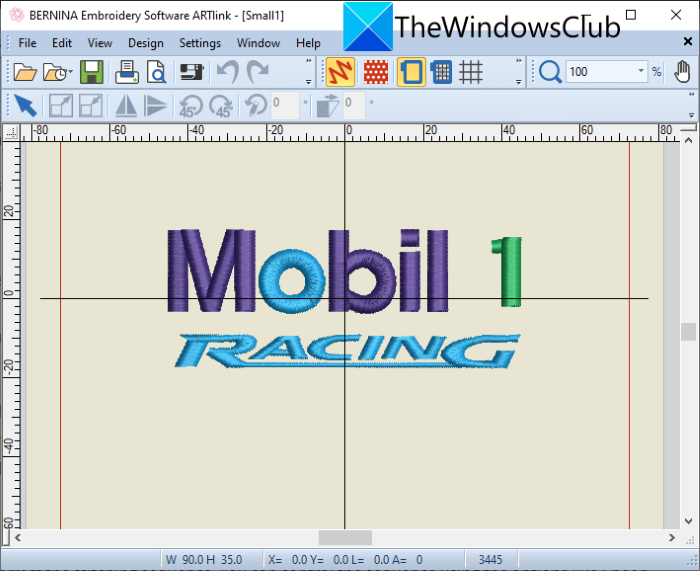
BERNINA ArtLink , Windows 11/10DST dosyalarını açmanıza ve görüntülemenize izin veren ücretsiz bir nakış görüntüleyici ve dönüştürücü yazılımıdır . İçinde PES(PES) , PEC , ART , EMD , ARX , VIP , SEW ve daha fazlasını içeren çok çeşitli nakış dosyalarını görüntüleyebilirsiniz .
Bir DST(DST) dosyasına göz atmak ve içe aktarmak için Dosya > Tasarımı Aç işlevini kullanın ve File > Open Design çeşitli araçları kullanarak tasarımı görüntüleyin. Yakınlaştırma, kaydırma, döndürme, sanatsal görünüm, kasnakları göster/gizle, ızgarayı göster/gizle, iğne noktalarını göster/gizle, ölçü aracı vb. dahil olmak üzere standart görüntüleme özellikleri sunar. Ayrıca dikiş sayısı, renkler, kumaş adı, kumaş türü, yazar, başlık, yorum ve içindeki bir DST dosyası hakkında daha fazlası.
Bu standart araçların dışında, Görünüm(View) menüsünde bir Stitch Player (Yavaş Yeniden Çizme)(Stitch Player (Slow Redraw)) özelliği bulabilirsiniz. Bu özellik, temel olarak, bir DST(DST) nakış tasarımının tüm dikiş sürecinin bir animasyonunu oynatmanızı sağlar . İşlemi gözden geçirebilir, dikiş sırasını değiştirebilir ve düzeltebilirsiniz. Hız(Speed) , Geri(Reverse) , Otomatik kaydırma(Auto-scroll) ve daha fazlası gibi seçenekleri kullanarak sıralamayı kontrol edebilirsiniz .
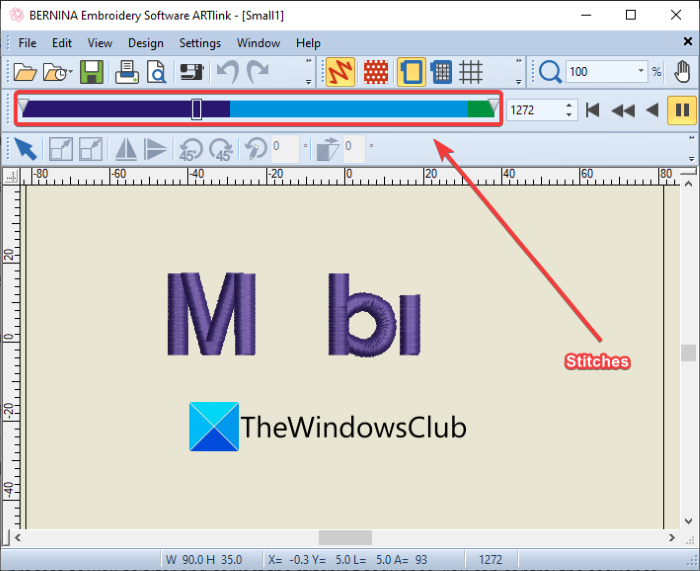
DST nakışlarını başka formatlara aktarmak istiyorsanız, bunu da yapabilirsiniz. Dosya(File) menüsünden erişebileceğiniz özel bir Makine Dosyasını Dışa Aktar(Export Machine File) seçeneği sunar . Bu seçenek , DST'yi (DST)EXP , ART , SEW , PES , PCS , EMD ve birkaç dosya formatına daha dönüştürmenizi sağlar.
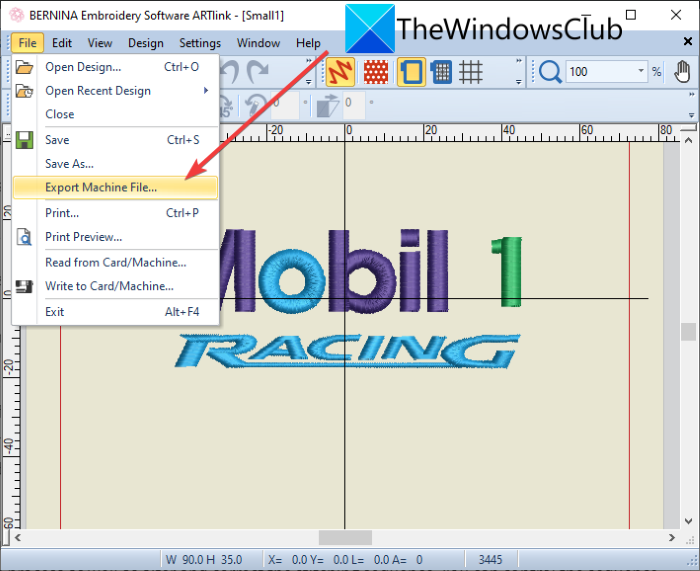
Bu ücretsiz DST dosya görüntüleyicisini indirebilir ve bernina.com'da(bernina.com) bununla ilgili daha fazla bilgi edinebilirsiniz .
Bakınız: (See:) Windows 10 için En İyi Ücretsiz Moda Tasarımı yazılımı(Best Free Fashion Design software for Windows 10)
2] Coats EDV
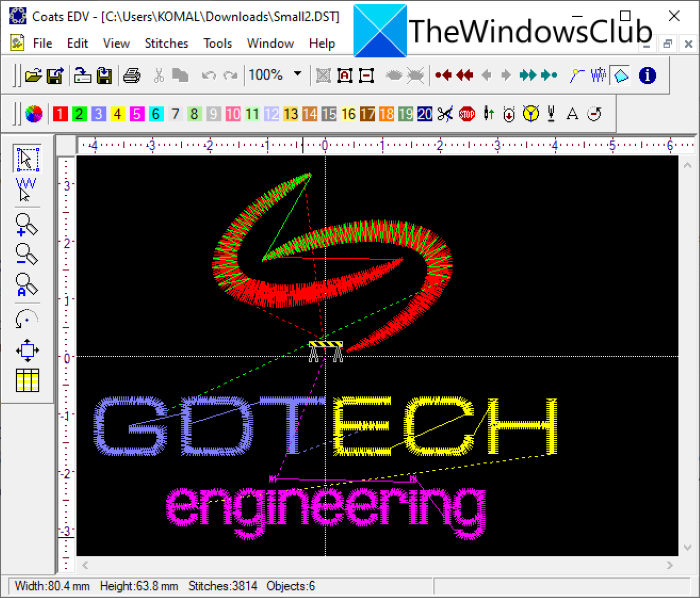
Coats Nakış Tasarım Görüntüleyici (EDV)(Coats Embroidery Design Viewer (EDV)) adlı bu ücretsiz nakış görüntüleyiciyi de kullanabilirsiniz . Windows 11/10 PC'de DST gibi nakış dosyalarını açmak ve görüntülemek için tasarlanmış özel bir yazılımdır . File > OpenDST dosyasını içe aktarabilir ve ardından mevcut araçları kullanarak nakış ve ayrıntıları görüntülemeye başlayabilirsiniz.
Nakışa 3B görünümde önizleme yapmanıza, ızgara seçeneklerini özelleştirmenize, tasarımı döndürmenize, tasarımı ölçeklendirmenize, yakınlaştırma/uzaklaştırma, nesne ve dikişleri gösterme/gizleme vb . sağlar. Dikiş işlemini görüntülemek için View > RedrawFile > Design Info seçeneğine giderek tasarım özelliklerini görmenizi sağlar .
Dikişler(Stitches) menüsünden tasarımdan küçük dikişleri kaldırabilirsiniz . Bu yazılım ayrıca DST dosyasını NGS , EXP , KSM , vb. gibi diğer formatlarda kaydetmenize olanak tanır. Bu kullanışlı DST görüntüleyiciyi coats.com'dan edinebilirsiniz(coats.com) .
Okuyun: (Read:) CDR dosyası nedir?(What is a CDR file?)
3] editörüm
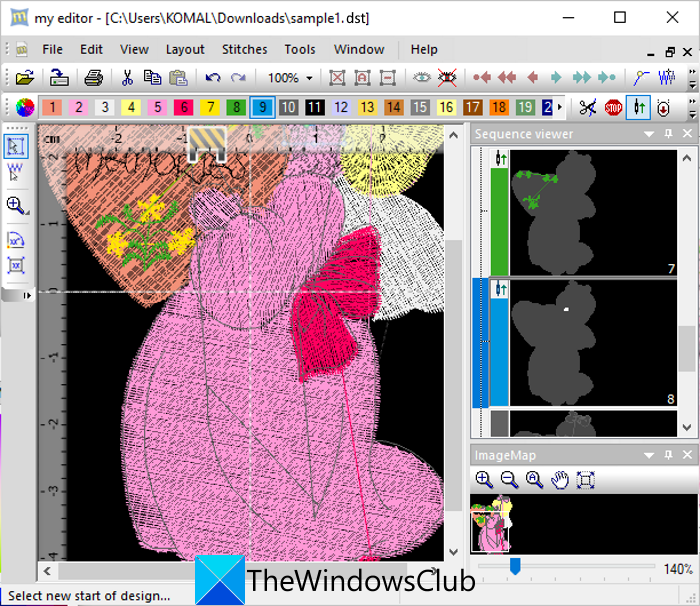
DST dosyasını açıp görüntülemenizi sağlayan başka bir yazılım da my editor . Görüntülemek ve düzenlemek için çeşitli nakış dosyalarını destekleyen nakış yazılımıdır. Bir DST dosyasını açtığınızda, bir nakış haritası, bir sekans Görüntüleyici(Viewer) ve gerçek nakış tasarımını gösterir. İçinde, Yavaş Yeniden Çizme(Slow Redraw) özelliğini kullanarak içe aktarılan DST dosyasından tüm dikiş işlemini oynatabilirsiniz .
Yakınlaştır(Zoom) , ölçeklendir, döndür, 3B görünüm modu, doldurulmuş anahatları göster/gizle, seçili nesneleri gizle, dikiş işaretlerini göster/gizle vb., bu yazılımdaki görüntüleme seçeneklerinden bazılarıdır. Ayrıca, otomatik yoğunluk, kumaş değiştirme, küçük dikişleri kaldırma, nakış istatistiklerini kontrol etme(auto-density, change fabric, remove small stitches, check embroidery statistics,) ve daha fazlası gibi birkaç kullanışlı araç da sunar .
Sonuç olarak, DST dosyalarını görüntülemek ve bunlarda birkaç ayar yapmak iyi bir ücretsiz yazılımdır. Buradan(from here) indirebilirsiniz .
Bakınız: (See:) STEP dosyası nedir?(What is a STEP file?)
4] Parlak Ekspres
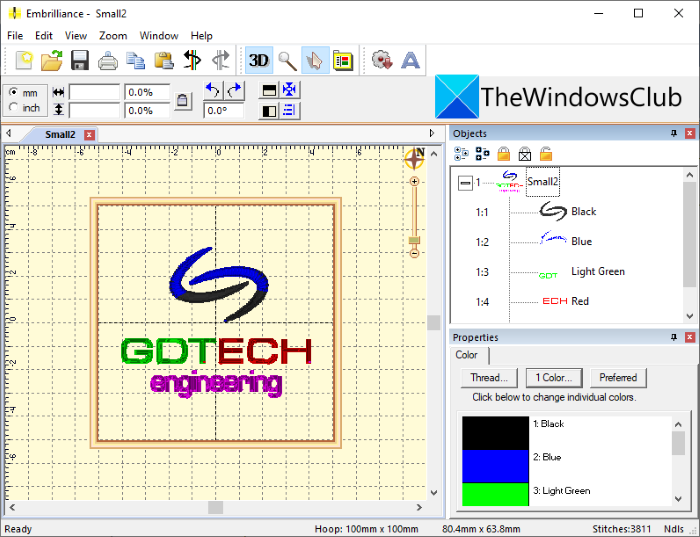
Embrilliance Express , Windows 11/10DST dosyalarını açıp görüntüleyebileceğiniz ücretsiz, basit bir nakış görüntüleyicidir . DST tasarımlarını PC'de görüntülemek ve analiz etmek için gerekli tüm araçları sağlar . DST dosyasını açtığınızda , nakış tasarımında kullanılan tüm nesneleri keşfedebileceğiniz ve görüntüleyebileceğiniz bir Nesneler(Objects) paneli gösterecektir . İplik rengini görüntülemenize ve dönüştürmenize izin veren bir Özellikler paneli de sağlanmıştır. (Properties)Gerçek tasarım merkezde görülebilir.
Tasarımı yakınlaştırabilir/uzaklaştırabilir veya döndürebilir, 3B görünüm modunu değiştirebilir, dikiş noktalarını, atlamaları, ölçüyü, kasnağı, ızgarayı vb. gösterebilir veya gizleyebilir ve DST dosyasını analiz edebilirsiniz. Ayrıca tasarımda harfler oluşturmanıza da olanak tanır. Nakış tasarımını bile yazdırabilirsiniz.
Bu yazılımın bazı özellikleri (örn. kaydetme) ücretsiz sürümde devre dışı bırakılmıştır. Ücretsiz sürümü indirebilir(download the free version) veya ücretli olanı resmi web sitesinden satın alabilirsiniz.
5] joshvarga.com
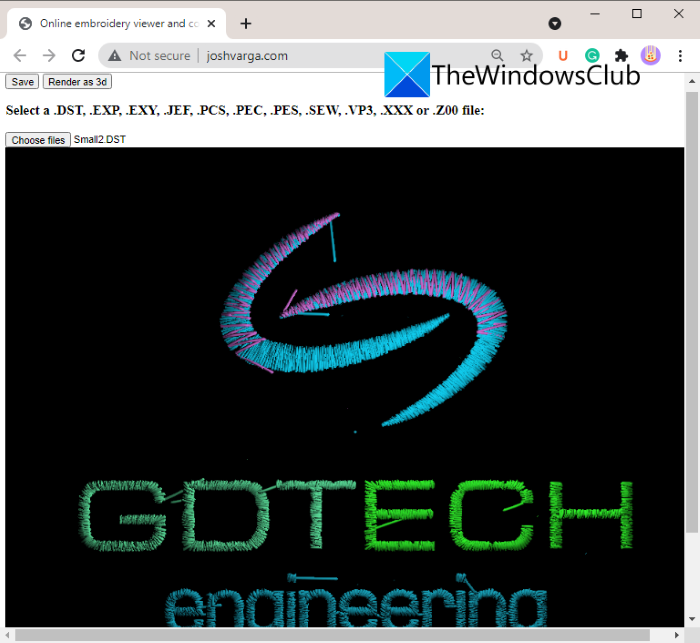
joshvarga.com özel bir çevrimiçi nakış dosyası görüntüleyicisidir. DST dosyalarını çevrimiçi açmanıza ve görüntülemenize olanak tanır . Ek olarak, (Additionally)PES , EXP , JEF , SEW , PCS ve daha fazlası gibi bazı diğer nakış dosyaları da bunun üzerinden görüntülenebilir .
İçindeki DST(DST) dosyasını açmak için bir web tarayıcısı başlatmanız ve ardından joshvarga.com web sitesine gitmeniz yeterlidir(joshvarga.com website) . Şimdi Dosya seç(Choose) seçeneğine tıklayın ve ardından görüntülemek istediğiniz DST dosyasına göz atın ve içe aktarın . Nakış tarayıcıda görüntülenecektir. 3D olarak Render(Render as 3D) seçeneğine tıklayarak DST nakışını 3D modunda görselleştirebilirsiniz .
DST'yi (DST)PEC nakış formatına dönüştürmek için kullanabileceğiniz bir Kaydet düğmesi de sağlar.(Save)
Kontrol Edin: (Check:) En İyi Mbox Görüntüleyici Araçları(Best Mbox Viewer Tools)
EMB'yi DST'ye nasıl dönüştürebilirim?
Hem EMB hem de DST nakış dosyalarıdır. EMB'yi DST'ye(EMB) dönüştürmek için , bu gönderide yukarıda tartıştığımız BERNINA ArtLink'i (BERNINA ArtLink)kullanabilirsiniz(DST) . Basitçe(Simply) bir EMB dosyası açın ve ardından DST dosya biçimine kaydetmek için File > Export Machine File
Umarım makaleyi faydalı bulursunuz!
Şimdi okuyun: (Now read:) What is an IGS/ IGES file?
Related posts
Windows 10'de Windows.edb file nedir
PLS file nedir? Windows 11/10'te bir PLS file nasıl oluşturulur?
Bir PPS file nedir? Nasıl Windows 11/10 yılında PDF için PPS dönüştürmek için?
Nasıl açmak veya Tar.gz, Tgz veya .gz ayıklamak için. Windows 10 dosyalar
LRC file nedir? Windows 11/10'de bir LRC file nasıl oluşturulur?
VCF file Windows 10 PC'de nasıl görüntüleniyor
Ownership File or Folder Windows 11/10'te Nasıl Değiştirilir?
Windows 10 için ücretsiz Duplicate File Finder and Remover software
Sadece Windows 10 bir File or Folder Hidden veya Read nasıl yapılır
Shapefile nedir? Windows 11/10 bir Shapefile görüntüle nasıl
File and Folder permissions Windows 11/10'de nasıl değiştirilir?
DXF GCode - Windows 10'de dönüştürülür
Empty Folders veya Windows 10'da sıfır bayt dosyalarını silmek güvenli midir?
PST için EML içinde Windows 10 dönüştürmek için nasıl
Windows 10'teki Dosya için Open File Security Warning'ü devre dışı bırakın
Nasıl düzenlemek için 3D OBJ modelleri Windows 11/10 içinde
Thumbs.db Files içinde Network folder içinde Windows 10 nasıl silinir
Windows 11/10 PC'de Missing DLL Dosya Hataları Nasıl Düzeltilir
.hlp dosyalarını WinHlp32.exe ile Windows 10'da açın; Convert HLP'e CHM'ye
Nasıl Pim File or Folder için Start Menu içinde Windows 11/10
